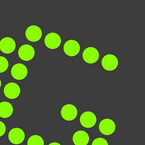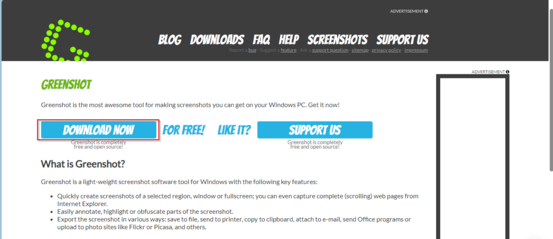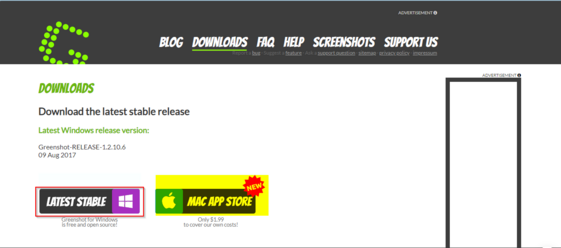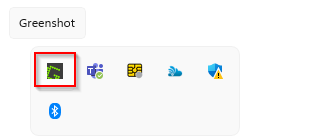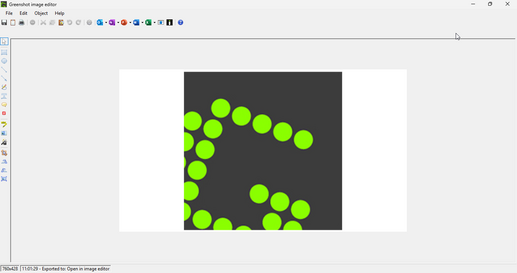Greenshot: diferència entre les revisions
De Recursos docents
Cap resum de modificació |
Cap resum de modificació |
||
| Línia 53: | Línia 53: | ||
Començarem per les opcions de l'esquerre: | Començarem per les opcions de l'esquerre: | ||
# '''Fletxa (Selecció)''' | |||
* '''Ús''': Seleccionar objectes, línies o altres elements del model o disseny. | |||
* '''Utilitat''': Permet moure, editar o aplicar accions a objectes concrets. | |||
2. '''Dibuixar rectnagles''' | |||
* '''Ús''': Dibuixar rectangles o quadrats en el pla de treball. | |||
* '''Utilitat''': | |||
** Crear marcs visuals per a diagrames, esquemes o estructures en presentacions acadèmiques. | |||
** Dissenyar taules, fitxes didàctiques o gràfics senzills per al material de classe. | |||
** Emfatitzar seccions clau en recursos educatius interactius o infografies destinades als estudiants. | |||
'''3. Cercles o formes rodones''' | |||
* '''Ús''': Dibuixar cercles, arcs o formes circulars en espais digitals. | |||
* '''Utilitat''': | |||
** Il·lustrar gràfics com sectors circulars (pastissos) en presentacions o material didàctic. | |||
** Dissenyar elements decoratius o destacats visuals en recursos educatius per captar millor l'atenció dels estudiants. | |||
. | |||
'''4. Línies o segments''' | |||
* '''Ús''': Dibuixar línies rectes o segments entre punts al pla de treball. | |||
* '''Utilitat''': | |||
** Crear esquemes o diagrames conceptuals que connectin idees (p. ex., mapes mentals | |||
** Dissenyar gràfics de línies senzills per representar tendències, dades o relacions en recursos per a classes. | |||
** Subratllar o delimitar espais importants en presentacions visuals per emfatitzar conceptes clau o estructures. | |||
5. '''Fletxes''' | |||
* '''Ús''': Dibuixar fletxes rectes o corbades per indicar direccions o relacions. | |||
* '''Utilitat''': | |||
** Crear diferents esquemes o processos per a materials educatius (p. ex., explicar passos d'un procediment o estructura d'un sistema). | |||
** Enllaçar conceptes en mapes mentals o gràfics visuals per facilitar la comprensió d'idees complexes | |||
'''6. Llapis''' | |||
* '''Ús''': Dibuixar línies o definir formes no geomètriques. | |||
* '''Utilitat''': Perfecte per a dissenys creatius, esbossos ràpids o formes orgàniques | |||
'''7. Afegir text.''' | |||
* '''Ús:''' Afegir text a documents, presentacions, materials gràfics o plataformes educatives (com el campus virtual) per proporcionar informació clara i rellevant als usuaris. | |||
* '''Utilitat:''' Permet incorporar informació descriptiva, instruccions, o orientacions que facilitin la comprensió de recursos, activitats i eines digitals, millorant l'experiència d'aprenentatge i assegurant que els usuaris (docents i estudiants) accedeixin a la informació de manera clara i estructurada. | |||
'''8. Bombolla de text''' | |||
[[Fitxer:2024-11-19 11 24 55-Clipboard.png|cap|miniatura]] | [[Fitxer:2024-11-19 11 24 55-Clipboard.png|cap|miniatura]] | ||
Revisió del 11:42, 19 nov 2024
Què és
Greenshot és una eina de captura de pantalla que permet fer captures ràpides, editar-les amb anotacions, i desar-les o compartir-les de manera senzilla.
Què podem fer amb Greenshot?
Greenshot és una eina molt útil a l'hora d'explicar diferents tutorials, ja que ens permet subratllar, editar fotografies, retallar, enquadrar, pixelar, i moltes més funcions anem a veure com funciona:
Primerament, per descarregar-nos Greenshot ho farem des de la seva pàgina web
Un cop a la seva pagina web, hem de seleccionar la opció "Download now" descarregar ara, en angles
Un cop aquí, depenent del sistema operatiu, instal·larem una versió una altra. En aquesta ocasió seleccionarem la versió de Windows.
Un cop descarregat "Greenshot" s'ens haurà ficat automàticament a la safata del sistema del ordinador.
Un cop tinguem seleccionada i copiada la fotografia que volguem editar, anirem a la safata del ordinador i seleccionarem la fletxa per orbir mes aplicacions
Quan haguem fet click a la fletxa, seleccionarem l'aplicació "Greenshot"
Un cop haguem seleccionat l'aplicació "Greenshot" seleccionarem la opció "Open Image from clipboard" el que ens permetra orbir la foto copiada previament en el portapapers.
Posteriorment, sens obre automàticament la nostra foto en el editor de Greenshot, on aquí ja podrem començarla a editar.
Un cop aquí veurem diferents opcions a la hora d'editar una fotografia.
Començarem per les opcions de l'esquerre:
- Fletxa (Selecció)
- Ús: Seleccionar objectes, línies o altres elements del model o disseny.
- Utilitat: Permet moure, editar o aplicar accions a objectes concrets.
2. Dibuixar rectnagles
- Ús: Dibuixar rectangles o quadrats en el pla de treball.
- Utilitat:
- Crear marcs visuals per a diagrames, esquemes o estructures en presentacions acadèmiques.
- Dissenyar taules, fitxes didàctiques o gràfics senzills per al material de classe.
- Emfatitzar seccions clau en recursos educatius interactius o infografies destinades als estudiants.
3. Cercles o formes rodones
- Ús: Dibuixar cercles, arcs o formes circulars en espais digitals.
- Utilitat:
- Il·lustrar gràfics com sectors circulars (pastissos) en presentacions o material didàctic.
- Dissenyar elements decoratius o destacats visuals en recursos educatius per captar millor l'atenció dels estudiants.
.
4. Línies o segments
- Ús: Dibuixar línies rectes o segments entre punts al pla de treball.
- Utilitat:
- Crear esquemes o diagrames conceptuals que connectin idees (p. ex., mapes mentals
- Dissenyar gràfics de línies senzills per representar tendències, dades o relacions en recursos per a classes.
- Subratllar o delimitar espais importants en presentacions visuals per emfatitzar conceptes clau o estructures.
5. Fletxes
- Ús: Dibuixar fletxes rectes o corbades per indicar direccions o relacions.
- Utilitat:
- Crear diferents esquemes o processos per a materials educatius (p. ex., explicar passos d'un procediment o estructura d'un sistema).
- Enllaçar conceptes en mapes mentals o gràfics visuals per facilitar la comprensió d'idees complexes
6. Llapis
- Ús: Dibuixar línies o definir formes no geomètriques.
- Utilitat: Perfecte per a dissenys creatius, esbossos ràpids o formes orgàniques
7. Afegir text.
- Ús: Afegir text a documents, presentacions, materials gràfics o plataformes educatives (com el campus virtual) per proporcionar informació clara i rellevant als usuaris.
- Utilitat: Permet incorporar informació descriptiva, instruccions, o orientacions que facilitin la comprensió de recursos, activitats i eines digitals, millorant l'experiència d'aprenentatge i assegurant que els usuaris (docents i estudiants) accedeixin a la informació de manera clara i estructurada.
8. Bombolla de text